Configuração
O administrador precisa entrar no Admin Console, na página Configuração no menu principal, selecione a opção Administração->Configurações globais->Autenticação do provedor.
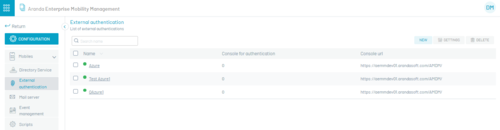
Para iniciar a configuração, clique no botão NOVO e preencha as seguintes informações:

| Campo | Descrição |
|---|---|
| Nome do fornecedor: | Nome da conexão com a qual você se identificará na lista de provedores configurados e no botão localizado no login da ferramenta para seu respectivo acesso. |
| URL do console: | Você deve inserir o URL do console AEMM até o MDMA (https://[domínio do servidor]/AMDM) Ex: https://mydominio.com/AMDM |
| Login URL: | Essas informações de URL de inicialização são geradas automaticamente quando você insere a URL do console |
| Logout URL: | Essas informações de URL de inicialização são geradas automaticamente quando você insere a URL do console |
Ícone e texto do fornecedor
| Campo | Descrição |
| Texto curto: | Nome que aparece ao lado do ícone. |
| Selecione o ícone: | Imagem que identificará o provedor configurado na tela de login. Deve ter um tamanho máximo de 20x20 pixels e formato png ou jpg |
Informações do Provedor
| Campo | Descrição |
|---|---|
| Identificador de identidade: | URL de identificação da conexão configurada do site |
| Login URL: | URL de logon configurada pelo provedor. |
| Logout URL: | URL de fim de sessão configurada pelo provedor |
Depois de configurar, clique em Salvar, essa configuração será exibida na lista de fornecedores.
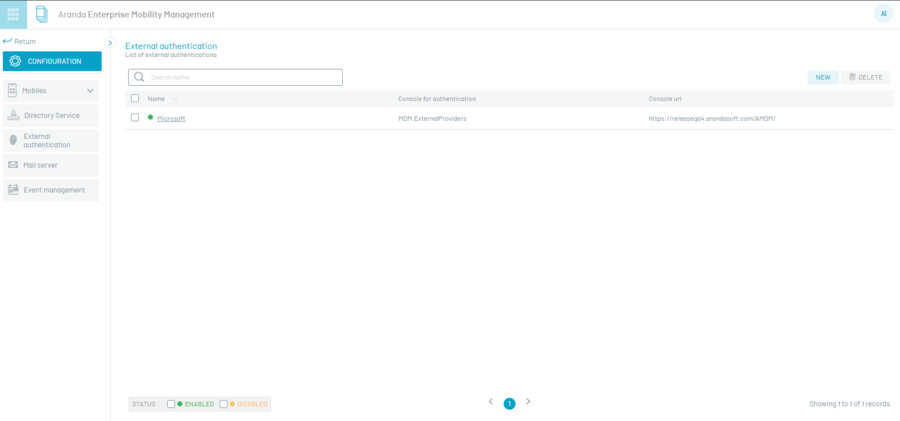
Login do usuário
O usuário está no logon do console AEMM, pode acessar por meio do logon padrão ou inserir a opção de provedores de autenticação.
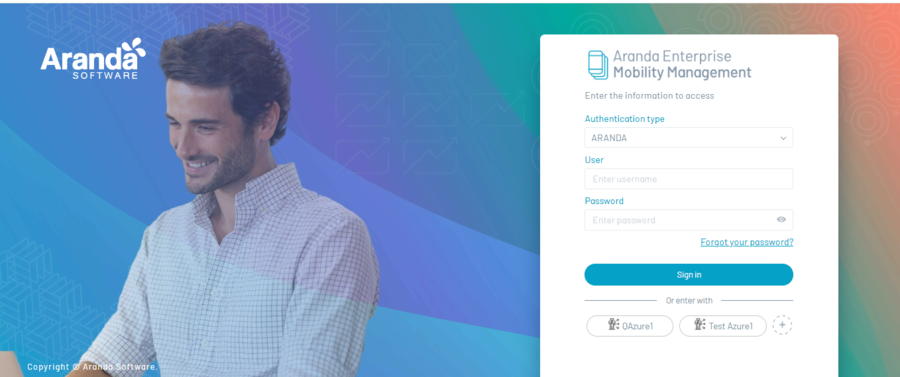
Da mesma forma, o administrador poderá configurar a opção do usuário para que ele só possa visualizar e entrar através da opção de provedores de autenticação. Faça login em Administração->Configurações globais->Autenticação de fornecedorbotão no Configurações, habilite a opção Ocultar formulário de autenticação, conforme mostrado abaixo:
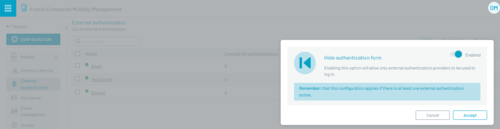
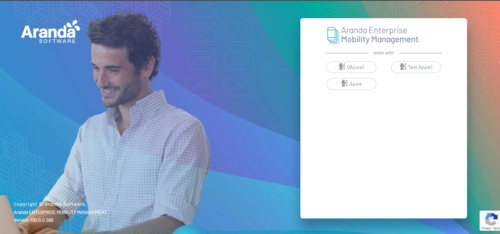
Quando o usuário seleciona a opção de login em Autenticação com outros provedores, o site redireciona o usuário para a ferramenta de login central, para inserir suas credenciais. Essas informações são confirmadas notificando o aplicativo de que o usuário foi validado.
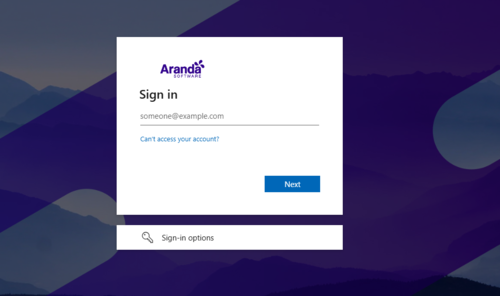
Autenticado no provedor terceirizado, ele é redirecionado para a tela inicial do console, de acordo com as funções configuradas.


